Neļaujiet lidmašīnas režīmam vai nulles datu joslām neļaut izmantot tālruni pilnībā. Šeit ir trīs padomi, kā uzturēt savienojumu ceļojuma laikā, pat ja jūs dodaties pie tīkla.

Pirms došanās bezsaistē, lejupielādējiet kartes
Ja jūs būsiet nobraucis no tīkla, pārliecinieties, ka lejupielādējat Google kartes no tās vietas, kurā jūs apmeklēsiet - tikai gadījumā.
Lai lejupielādētu karti, atveriet Google Maps un parādiet kartes atrašanās vietu, kuru vēlaties saglabāt. Pēc tam pieskarieties Menu> Offline Maps> Select Your Own Map> Download .
Lai piekļūtu kartei, kad esat bezsaistē, vienkārši pieskarieties Menu> Offline Maps un pēc tam atlasiet karti no saraksta.

Ģeogrāfiski iezīmējiet savas fotogrāfijas bez tiešsaistes
Šajā "bildēs vai tas nenotika" vecums, kārdinājums fotografēt visu, kas ir interesants mūsu dzīvē, ir diezgan grūti pretoties. Un viens no labākajiem perks izmantot mūsu tālruņus, lai uzņemtu mūsu bildes, ir spēja tos atrast pēc atrašanās vietas, jo mūsu tālrunis dara visu, kas nepieciešams.
Bet kas notiek, kad nevarat tiešsaistē, tomēr vēlētos, lai jūsu fotoattēli būtu meklējami pēc atrašanās vietas? Neuztraucieties, jūs joprojām varat ģeogrāfiski atzīmēt.
iPhone instrukcijas
Izrādās, ka jūsu tālrunim ir mazliet "starpsavienojuma" režīms, kur šūnu / datu pakalpojumi tiks izslēgti, bet GPS netiks. Šajā režīmā varat veikt visus nepieciešamos attēlus ar perfektiem atrašanās vietas datiem, un tomēr akumulators netiek izvadīts dreaded "Searching" režīmā.
Lūk, kā jūs to darāt:
- Atveriet Uzstādījumi> Tālrunis
- Ritiniet uz leju līdz un izvēlieties "SIM PIN"
- Aktivizējiet SIM PIN. Ja tas jau ir iespējots, pārejiet uz 5. darbību.
- Iestatiet PIN, kuru noteikti atcerēsiet, piemēram, "1111". Ja esat to aizmirsis, jums būs jāsazinās ar savu pārvadātāju.
- Izslēdziet savu iPhone
- Ieslēdziet savu iPhone
- Kad tiek piedāvāts ievadīt SIM PIN, neievadiet to. Vienkārši atbloķējiet tālruni kā parasti, neņemot vērā kārdinājumu ievadīt šo PIN. Faktiski, no šī punkta uz priekšu, neievadiet savu PIN vēlreiz, kamēr jūs faktiski nevēlaties izmantot savus parastos tālruņa / datu pakalpojumus.
Tieši tā, tagad laimīgi paņemiet visas vajadzīgās bildes, viņiem būs visa nepieciešamā GPS informācija. Ņemiet vērā, ka, fotografējot šajā režīmā, mēģinot meklēt kartes datus, jūs to neredzēsiet, jo, kā iepriekš minēts, esat bezsaistē. Tas nenozīmē, ka nav neviena Snapping vai Instagramming.
Visbeidzot, kad esat pabeidzis, izpildiet iepriekš minētās darbības, lai atspējotu SIM PIN iestatījumu, kas, ja neesat pieradis, var būt traucēklis. Ja esat jau PIN lietotājs, vienkārši dodieties atpakaļ uz pareizā koda ievadīšanu.
Android instrukcijas
Android, šķiet, nav šīs starpas funkcijas, piemēram, iPhone, bet jūs varat pievienot ģeogrāfisko zīmi, tiklīdz esat atgriezies tiešsaistē, izmantojot bezmaksas lietotni no Play veikala.
Viena lietotne, kas mums patīk, ir Geotag ar Android draugu. Viss, kas Jums jādara, ir izvēlēties fotoattēlu, kuru vēlaties ģeogrāfiski atzīmēt, pēc tam pieskarieties karoga ikonai> Atrodiet> Atrast atrašanās vietu . No turienes ierakstiet fotoattēla uzņemšanas vietu. Programma parādīs Google Maps rīku, lai jūs varētu nospraust precīzu atrašanās vietu un saglabāt GPS datus.
Geo Picture Map ir vēl viena ērta lietotne, lai pievienotu ģeogrāfisko atzīmēšanu. Kad tā ir instalēta, pieskarieties fotoattēla ikonai, atlasiet fotoattēlu, kuru vēlaties atzīmēt, vēlreiz pieskarieties fotoattēlam, meklējiet atrašanās vietu, izmantojot Google kartes funkciju, un pieskarieties saglabāšanas ikonai . Platums un garums tiks saglabāts fotoattēla datiem.
Izmantojiet tālruni, lai tulkotu, pat ja neesat tiešsaistē
Ja jūs dodaties uz apgabalu, kas nerunā jūsu dzimtajā valodā, varat izmantot tālruni kā tulkotāju. Pirms atiešanas lejupielādējiet Google tulkotāju uz iPhone vai Android. Tad iestatiet to tā, lai to varētu izmantot pat tad, ja jums nav datu savienojuma.
Lai to izdarītu, pieskarieties Menu> Offline Translation . Sarakstā ritiniet, lai atrastu tulkojamo valodu, pēc tam pieskarieties tam blakus esošajai lejupielādes pogai . Tagad vārdnīca tiks saglabāta jūsu tālrunī, un jūs varat lietot lietotni, lai tulkotu neatkarīgi no tā, kur jūs atrodaties.








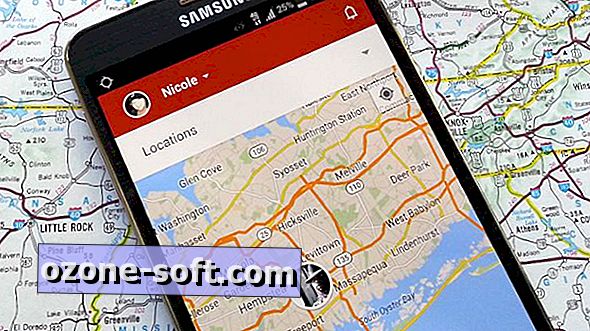




Atstājiet Savu Komentāru